お使いのスマートフォンがandroid autoの非対応デバイスと表示され、接続できずにお困りではありませんか。
Android Autoはどのスマホでも使えるのか、ドコモなどのキャリア別対応機種は何か、といった基本的な疑問から、トヨタや日産の純正対応ナビに接続できない具体的なトラブル、さらには使いたい非対応アプリの問題まで、悩みは尽きません。
ホンダの対応車種であっても、接続がうまくいかないこともあります。
この記事では、非対応ナビの問題を解決し、Android Autoに対応させる方法は何かを、最新の情報に基づいて徹底的に解説します。
Android Auto非対応デバイスの基本知識
- Android Autoはどのスマホでも使えるのか?
- ドコモなどのAndroid Auto対応機種
- Android Autoの対応ナビと非対応ナビ
- Android Autoで使えない非対応アプリ
- ホンダの主なAndroid Auto対応車種
Android Autoはどのスマホでも使えるのか?

「Android Autoはどのスマートフォンでも使えるのか?」という疑問は、多くのユーザーが最初に抱くものです。
結論から言うと、全てのAndroidスマートフォンで使えるわけではありませんが、近年のほとんどのモデルが対応しています。
スマートフォンの性能やOSが進化するにつれて、Android Autoの要求スペックも変化してきました。
Googleの公式な動作要件によると、安定した利用のためには、スマートフォンが特定のOSバージョンを満たしていることが不可欠です。具体的には以下の通りです。
Android Autoの主な動作要件
- OSバージョン: Android 9.0 (Pie) 以降が搭載されているスマートフォン。最適なパフォーマンスと新機能を利用するためには、常に最新バージョンへのアップデートが推奨されます。
- アプリ: Android 9以前のOSでは、別途Google Playストアから「Android Auto」アプリをインストールする必要がありました。しかし、Android 10以降のOSではAndroid Autoはシステムに標準機能として完全に統合されています。そのため、ユーザーが意識してアプリをインストールする必要はありません。
- データプラン: Googleマップのリアルタイム交通情報や音楽ストリーミングサービスなどを活用するため、有効なデータ通信プランの契約が必須となります。
つまり、ここ数年以内に発売されたスマートフォンであれば、OSの条件はほぼクリアしていると考えてよいでしょう。
しかし、OSが要件を満たしていても、スマートフォンメーカーによる独自のシステムカスタマイズや、特定の車種のナビゲーションシステムとのソフトウェア的な相性問題により、まれに接続が不安定になったり、正常に動作しなかったりするケースも報告されています。
ドコモなどのAndroid Auto対応機種

Android Autoが快適に利用できるかどうかは、最終的に個別のスマートフォンの機種に依存します。
NTTドコモ、au、ソフトバンクといった国内大手キャリアから販売されているスマートフォンの多くは、メーカーによる広範なテストを経ており、Android Autoへの対応が確認されています。
例えば、提供された資料によると、SamsungのGalaxyシリーズ(S9以降)、ソニーのXperiaシリーズ(XZ2以降)、シャープのAQUOSシリーズ(sense2以降)など、2018年以降に発売された主要メーカーのほとんどのスマートフォンは公式に対応しています。
これにより、ユーザーは安心してこれらのモデルを選ぶことができます。
一方で、OSのバージョンが古い一部の格安スマートフォンや、通話などに機能を限定した特殊な仕様の端末(例:カードケータイ KY-01L、キッズケータイなど)は、システム要件を満たさないため非対応となります。
キャリア別 対応状況の一般的な傾向
| キャリア | 対応状況の概要 | 非対応となる主な端末カテゴリ |
|---|---|---|
| NTTドコモ | Galaxy, Xperia, AQUOS, arrows, Google Pixelなど、主要なスマートフォンシリーズの多くが幅広く対応しています。 | キッズケータイ、らくらくホン(一部のスマートフォンモデルを除く)、カードケータイなどの特殊端末。 |
| au | ドコモと同様に、サムスン、ソニー、シャープなどの主要メーカー製スマートフォンは、ほとんどのモデルで対応しています。 | かんたんケータイ、フィーチャーフォン(例:G’zOne TYPE-XX)、ジュニア向けスマートフォンの一部。 |
| SoftBank | iPhoneに加えて、Xperia, AQUOS, Google Pixel, arrowsといった主要なAndroid端末も標準で対応しています。 | キッズフォン、かんたん携帯、AQUOSケータイなど、スマートフォン以外のカテゴリの端末。 |
基本的に、OSがAndroid 9.0以降の一般的な「スマートフォン」として販売されているモデルであれば、ほとんどが対応していると考えて問題ありません。
ただし、購入前に最終的な確認を各キャリアの公式サイトやメーカーのスペック表で行うのが最も確実な方法です。
Android Autoの対応ナビと非対応ナビ

スマートフォンがAndroid Autoに対応していても、接続する先の車側が対応していなければその機能を利用することはできません。
Android Autoは、自動車メーカーが純正で対応しているカーナビやディスプレイオーディオ、またはPioneerやKENWOODといったメーカーが販売する対応済みの社外品オーディオユニットが必要です。
「車にUSBポートが付いているから使えるはず」というのは、よくある誤解の一つです。車のUSBポートには、データ転送が可能なものと、電力供給(充電)しかできないものの2種類が存在します。
Android Autoはデータ転送を伴うため、後者の充電専用ポートでは動作しません。
さらに、データ転送可能なポートであっても、ナビゲーションシステム自体がAndroid Autoのプロトコルに対応している必要があります。
非対応ナビの主な特徴と見分け方
- 古い純正ナビ: 目安として2016年以前に設計された多くのメーカー純正ナビは、Android Autoに対応していません。
- 基本的なオーディオシステム: CDプレーヤーやラジオが中心で、USBポートが音楽ファイルの再生のみにしか対応していないシンプルなオーディオ。
- CarPlayのみ対応のナビ: 特に輸入車や、スマートフォン連携機能が登場し始めた初期の一部のナビには、AppleのCarPlayには対応しているものの、Android Autoには対応していないモデルが存在します。
また、注意点として、公式に対応を謳っているナビゲーションシステムであっても、特定のスマートフォンとのソフトウェア的な相性問題で接続が不安定になることがあります。
実際に、トヨタのカローラツーリング(2019年モデル)の純正ディスプレイオーディオでGoogle Pixel 7を使用すると、接続が3秒程度で切断と再接続を繰り返す、という事例もユーザーから報告されています。
このような問題は、スマートフォンとナビ、双方のソフトウェアアップデートによって改善されることもありますが、根本的な解決が難しい場合も存在します。
Android Autoで使えない非対応アプリ
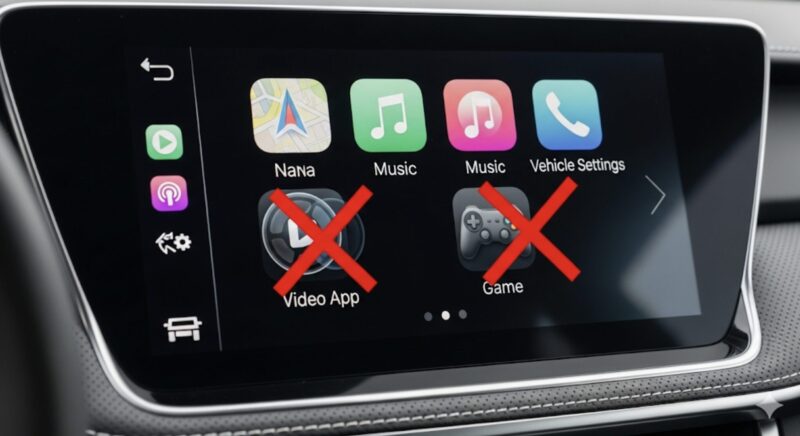
Android Autoの大きな魅力は、スマートフォンで日常的に使い慣れたアプリを、運転に最適化されたインターフェースで安全に利用できる点にあります。
しかし、その「安全性」を担保するため、全てのAndroidアプリがAndroid Autoに対応しているわけではありません。
Googleは、運転中のドライバーの注意散漫を防ぐため、厳格なアプリのガイドラインを定めています。
このガイドラインに準拠していないアプリは、Android Autoのプラットフォーム上で動作することが許可されず、接続してもランチャー画面(ホーム画面)にアイコンが表示されません。
特に以下のカテゴリーのアプリは厳しく制限されています。
Android Autoで利用が厳しく制限される主なアプリ
- 動画再生アプリ: YouTube、Netflix、Amazon Prime Videoなど、映像を視聴するアプリは、運転中の安全を著しく妨げるため、標準状態では利用できません。これは最も厳格に制限されているカテゴリです。
- ゲームアプリ: 動画アプリと同様に、運転の妨げになるため利用は許可されていません。
- 多くのSNSアプリや汎用ブラウザ: タイムラインのスクロールや複雑な文字入力、自由なウェブ閲覧が必要なアプリは、運転に不向きと判断され、ほとんどが非対応です。
また、ナビゲーションアプリのように運転と親和性が高いカテゴリのアプリであっても、非対応の場合があります。その代表的な例が「Yahoo!カーナビ」です。
スマートフォンアプリとしては非常に人気が高く、多くのユーザーから対応が望まれていますが、2025年現在、Android Autoには公式に対応していません。
そのため、Android Autoでナビ機能を利用する場合は、「Googleマップ」や「Waze」といった公式対応のナビアプリの中から選択する必要があります。
ホンダの主なAndroid Auto対応車種

ホンダ車においても、近年のモデルではAndroid Autoが標準装備またはメーカーオプションのナビゲーションシステムで広く利用可能になっています。
例えば、人気の軽自動車である新型N-BOX(JF5)のメーカーオプションナビでは、Android Autoが利用できると公式にアナウンスされており、多くのユーザーに活用されています。
一般的に、ホンダ独自の通信型ナビゲーションシステムである「Honda CONNECTディスプレイ」を搭載したモデルや、一部のディーラーオプションナビでAndroid Autoに対応しています。
対応車種は年々拡大しており、以下のような主力車種の新しいモデルで標準的に対応が進んでいます。
- N-BOX
- フィット
- ヴェゼル
- ステップワゴン
- シビック
- ZR-V
【最重要】購入・利用前の年式やグレードの確認が必須
注意が必要なのは、同じ車種名であっても、モデルの年式、グレード、そして搭載されているナビゲーションシステムの仕様によってAndroid Autoの対応状況が大きく異なる点です。
例えば、古い年式のモデルや、ディスプレイオーディオが標準装備されていないベースグレードなどでは利用できません。
ご自身の車、あるいは購入を検討している車が対応しているかどうかを最も確実にご確認いただく方法は、ホンダの公式ウェブサイトに掲載されている対応車種一覧を参照するか、お近くのホンダ販売店に直接問い合わせることです。
Android Auto非対応デバイスを接続する解決策
- Android Autoに対応させる方法は?
- トヨタのナビで接続できない原因と対策
- 日産のナビで接続できない時の確認点
- 無線アダプターでワイヤレス化する
- まとめ:Android Auto非対応デバイス問題
Android Autoに対応させる方法は?

お使いの車がAndroid Autoに公式対応していない場合や、カーナビ自体を搭載していない車両であっても、諦める必要はありません。
いくつかの方法を検討することで、Android Autoの便利な機能を利用することが可能です。
非対応環境でAndroid Autoを利用するための主な3つの方法
- スマートフォン単体で利用する(カーナビ無し・非対応ナビの場合)
Android Autoは、車のディスプレイに接続しなくても、スマートフォン自体の画面上で「ドライブモード」として動作させることが可能です。市販のスマホホルダーでスマートフォンを運転の妨げにならない位置に固定すれば、Android Autoの見やすく操作しやすいインターフェースでナビや音楽アプリを安全に利用でき、簡易的なカーナビとして十分に活用できます。 - 社外品のディスプレイオーディオに交換する
お使いの車のカーオーディオスペースに物理的な空きがあれば、PioneerやKENWOOD、ALPINEといったメーカーから販売されているAndroid Auto対応のディスプレイオーディオに交換するのが最も確実な方法です。専門のカー用品店などで取り付けを依頼する必要があり費用はかかりますが、大画面で安定した操作環境を構築できます。 - ワイヤレスアダプターやAI Boxといった周辺機器を利用する
これが近年、最も手軽で注目されている方法です。有線のAndroid Autoを無線化するアダプターや、さらにはApple CarPlay専用のナビでAndroid Autoを使えるようにする特殊な変換アダプターが存在します。これらを利用することで、非対応だと思っていた環境でも利用できる可能性が大きく広がります。
特に3番目のアダプターを利用する方法は、車を買い替えたり、大掛かりなナビの交換作業をしたりすることなく、USBポートに接続するだけで比較的手軽に導入できるため、多くのユーザーに支持されています。
次の項目以降で、これらの具体的な解決策をさらに詳しく見ていきましょう。
トヨタのナビで接続できない原因と対策

トヨタの純正ディスプレイオーディオは、多くの現行車種でAndroid Autoに標準対応していますが、「USBケーブルで接続しても全く認識しない」「接続はされるものの、数秒で頻繁に切れる」といったトラブルがユーザーから多く報告されています。
特に、特定のスマートフォン(例:Google Pixel 7)との組み合わせで問題が発生しやすいという傾向も見られます。
接続できない場合、闇雲に対策を試すのではなく、原因を切り分けて考えることが重要です。
主な原因としては、以下のような物理的、またはソフトウェア的な要因が考えられます。
トヨタ車でAndroid Autoが接続できない場合の主な原因と対策
- USBケーブルの品質問題: 最も一般的で、かつ見過ごされがちな原因です。100円ショップなどで販売されている充電専用ケーブルや、経年劣化したケーブル、長すぎるケーブルでは、安定したデータ転送ができず、接続エラーの直接的な原因となります。まずはスマートフォンに付属していた純正のUSBケーブルか、信頼できるメーカー製のデータ転送対応の高品質な短いケーブル(1m以下を推奨)で試すことが、トラブルシューティングの第一歩です。
- スマートフォンとのソフトウェア相性問題: 特定のOSバージョンやスマートフォンの機種が、ディスプレイオーディオ側のソフトウェアと一時的に相性が悪くなっている場合があります。スマートフォンのOSや、Google PlayストアからAndroid Autoアプリ(厳密にはシステムコンポーネント)を最新版にアップデートすることで改善される可能性があります。
- ディスプレイオーディオのソフトウェアが古い: 車両側のシステムのバージョンが古いと、新しいスマートフォンや最新のAndroid OSに対応できず、不具合を起こすことがあります。トヨタのディーラーでソフトウェアのアップデートが提供されていないか相談してみましょう。
- USBポートの電力不足(一部車種): これは特にAI Boxなどの消費電力が大きい周辺機器を接続する場合に起こり得ますが、一部の車種ではUSBポートからの給電が不安定で、機器が正常に起動しないことがあります。この場合、電力供給を補助するY字ケーブルの使用が必要になることもあります。
これらの基本的な対策を試しても解決しない場合、非常に有効な手段となるのが、ワイヤレス化アダプターの導入です。
有線接続でシビアな相性問題が発生している環境でも、無線接続に切り替えることで通信プロトコルが変わり、問題が解消されて安定的に利用できるようになったという事例が多く報告されています。
日産のナビで接続できない時の確認点

日産車の純正ナビゲーションシステムでAndroid Autoが接続できない場合も、考えられる原因の多くはトヨタ車と共通しています。
基本的なトラブルシューティングの手順は同じですが、以下のチェックリストを参考に、落ち着いて一つずつ確認してみてください。
日産車で接続できない場合に試すべきチェックリスト
- USBケーブルの再確認: やはり最も重要なのはケーブルです。高品質なデータ転送対応のUSBケーブルを使用しているか再確認します。可能であれば、他のデバイスでデータ転送ができることを確認済みのケーブルで試してみましょう。
- スマートフォンとナビ双方の再起動: 一時的なソフトウェアのフリーズが原因であることも多いです。スマートフォンの電源を完全にオフにしてから再起動し、同時に、車のエンジンを一度切り、ナビゲーションシステムを完全に再起動させてから、再度接続を試みます。
- ナビゲーション側の設定の確認: 日産のナビゲーションシステムの設定メニュー内に、「スマートフォン連携」「接続設定」「Android Auto」といった項目が存在します。これらの設定画面を開き、機能が「有効」または「ON」になっているかを必ず確認してください。何かの拍子に誤って無効に設定されていることもあります。
- Android Autoアプリのキャッシュクリア: スマートフォンの「設定」アプリから「アプリ」→「Android Auto」を探し、「ストレージとキャッシュ」内の「キャッシュを削除」を実行します。これにより、アプリ内に溜まった古いデータが原因の不具合が解消されることがあります。
- Bluetoothペアリングの再設定: Android AutoはUSBによるデータ転送と同時に、ハンズフリー通話などのためにBluetooth接続も利用します。一度スマートフォンのBluetooth設定画面から、お使いのナビゲーションシステムの登録情報を「削除」または「ペアリング解除」し、最初からペアリングをやり直すことで接続が改善することがあります。
一見、地味な作業に思えるかもしれませんが、これらの手順を一つずつ丁寧に試すことで、意外なほどあっさりと問題が解決することが多いです。
焦らず、最も簡単で基本的なものから順番に試してみてください。
無線アダプターでワイヤレス化する

毎回の乗車時にUSBケーブルを探してスマートフォンに接続する煩わしさや、ケーブルの劣化・接触不良による接続トラブルに悩んでいる方にとって、「ワイヤレスAndroid Autoアダプター」はカーライフを劇的に快適にする非常に強力な解決策となります。
この小さなアダプターを車のUSBポートに挿しておくだけで、これまで有線でしか使えなかったAndroid Autoを、Wi-FiとBluetoothを利用して完全に無線で利用できるようになります。
ワイヤレスアダプター導入の主なメリット
- 自動接続の快適さ: エンジンをかけると、カバンやポケットに入れたスマートフォンのままでAndroid Autoが自動的に起動・接続され、ケーブルを抜き差しする手間が一切なくなります。
- 車内環境の改善: 煩雑なケーブルがなくなり、車内がスッキリします。また、スマートフォンの置き場所の自由度も高まります。
- 接続の安定化: 有線接続で発生しがちな相性問題や、ケーブルの断線・接触不良といった物理的なトラブル要因を排除できます。
近年では「Ottocast」「CarlinKit」「AAWireless」といった、様々なメーカーから信頼性の高いアダプターが販売されています。
さらに、中にはApple CarPlayにしか公式対応していないナビゲーションシステムで、Android Autoを使えるようにする特殊な変換機能(Android Auto over CarPlay)を持つ先進的なモデルも存在し、これまで非対応だと諦めていたナビで困っているユーザーにとっての救世主となり得ます。
ただし、インターネット上には安価で販売されているものの、日本の技術基準適合証明(技適マーク)を取得していない製品や、ソフトウェアのアップデートが提供されず動作が不安定な製品も存在するため、購入時にはレビューをよく確認し、信頼できるメーカーや販売代理店の製品を選ぶことが非常に重要です。
価格帯は一般的に6,000円台から20,000円程度と幅広く、ご自身のニーズや予算に合った製品を選びましょう。


